Do đâu máy tính bị treo ở màn hình starting Windows 7?
Do đâu máy tính bị treo ở màn hình starting Windows 7?
Máy tính bị treo ở màn hình starting Windows 7 hay Windows 10 là lỗi khá phổ biến. Khi gặp lỗi này, máy có thể khởi động chậm, laptop chỉ lên màn hình chờ, không vào được Windows. Bài viết này cung cấp thông tin về nguyên nhân và gợi ý giải pháp khắc phục lỗi hiệu quả.
Nguyên nhân máy tính bị treo ở màn hình starting Windows 7?
Máy tính bị treo ở màn hình starting Windows 7 có thể do nhiều nguyên nhân khác nhau. Dưới đây là một số lý do chính khiến laptop bị treo màn hình:
- Quá tải phần cứng: Khi máy tính xử lý quá nhiều tác vụ cùng một lúc, đặc biệt là trong quá trình khởi động. Lúc này các phần cứng như CPU, RAM có thể bị quá tải, dẫn đến tình trạng treo máy.
- Lỗi hệ điều hành: Lỗi hệ điều hành, file hệ thống bị hư hỏng hoặc xung đột có thể gây lỗi khởi động.
- Ổ cứng bị lỗi: Lỗi phân vùng hoặc lỗi firmware cũng có thể khiến laptop gặp lỗi khi khởi động.
- RAM bị lỗi: RAM bị lỗi, xung đột hoặc dung lượng RAM không đủ cũng có thể khiến máy tính bị treo.
- Driver không tương thích: Các driver thiết bị không tương thích hoặc lỗi thời có thể gây ra xung đột. Từ đó khiến máy tính không khởi động được và bị treo ở màn hình starting.
- Virus xâm nhập: Virus có thể xâm nhập vào hệ thống và làm gián đoạn quá trình khởi động Windows.
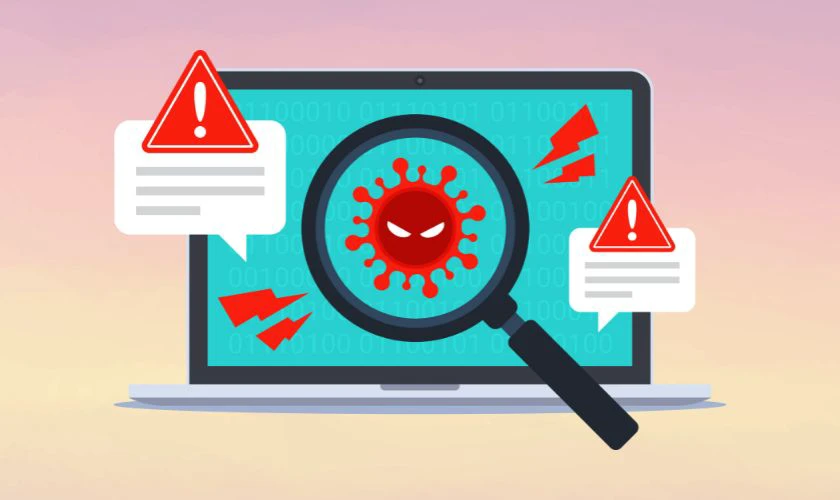
Tóm lại việc máy tính bị treo ở màn hình starting Windows có thể do nhiều nguyên nhân khác nhau. Điều này đòi hỏi người dùng phải kiên nhẫn và thực hiện các bước khắc phục một cách hệ thống. Hãy xem tiếp phần bên dưới để được hướng dẫn các cách khắc phục lỗi này nhé.
Cách khắc phục lỗi máy tính bị treo ở màn hình starting Windows 7, Windows 10 nhanh chóng
Máy tính bị treo ở màn hình starting Windows 7, 10 sẽ khiến người dùng gặp nhiều bất tiện. Dưới đây là hướng dẫn các cách mà bạn có thể áp dụng để sửa lỗi này nhanh chóng.
Khởi động lại laptop
Nhấn giữ nút nguồn trong khoảng 10 - 15 giây để tắt máy. Sau đó bạn hãy nhấn nút nguồn để bật máy trở lại. Cách này đặc biệt hữu ích khi máy gặp tình trạng máy tính bị treo ở màn hình starting Windows 7,10. Nếu máy vẫn bị treo ở màn hình starting Windows thì hãy lặp lại cách này thêm vài lần.
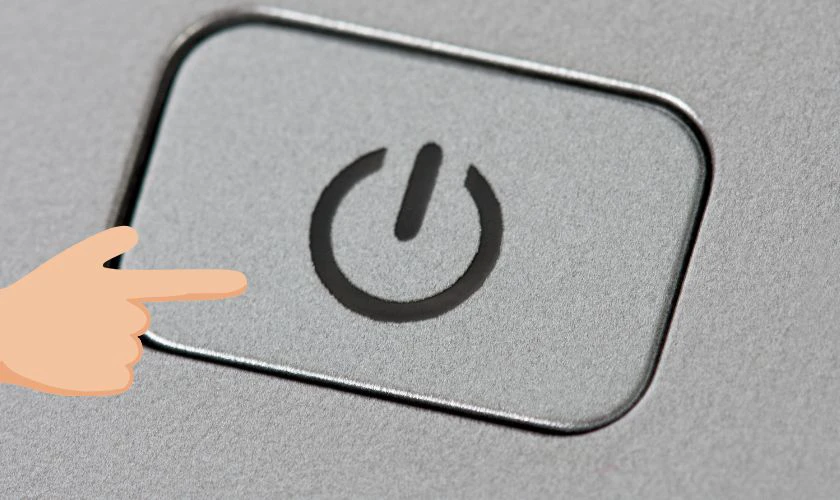
Lưu ý: Bạn nên tránh việc liên tục nhấn các phím bấm khác trên bàn phím trong khi máy đang khởi động. Vì điều này có thể làm tình hình trở nên phức tạp hơn.
Ngắt kết nối Internet
Ngắt kết nối Internet là cách đơn giản để khắc phục lỗi máy tính bị treo ở màn hình starting Windows 7. Tuy nhiên, hiệu quả của cách này không phải lúc nào cũng cao. Việc ngắt kết nối Internet để sửa lỗi chỉ áp dụng được trong một số trường hợp cụ thể:
- Máy tính bị treo ngay sau khi cập nhật: Nếu máy tính hoạt động bình thường trước khi cập nhật Windows hoặc driver. Việc ngắt kết nối và khởi động lại có thể giúp hệ thống phục hồi.
- Nghi ngờ có phần mềm gây xung đột: Nếu bạn vừa cài đặt một phần mềm mới và ngay sau đó máy tính bắt đầu gặp lỗi. Bạn hãy thử ngắt kết nối và khởi động lại để kiểm tra.

Tóm lại việc ngắt kết nối Internet chỉ là một giải pháp tạm thời. Để khắc phục hoàn toàn lỗi, bạn cần tìm ra nguyên nhân gốc rễ và xử lý nó.
Gỡ các cổng USB
Gỡ bỏ các thiết bị USB trước khi khởi động máy tính có thể giúp sửa lỗi laptop bị treo. Dưới đây là những lý do thuyết phục bạn nên gỡ thiết bị USB ra khỏi cổng của laptop:
- Xung đột phần mềm: Thiết bị USB có thể gây xung đột với hệ điều hành hoặc các phần mềm khác. Đặc biệt là khi vừa cắm vào máy tính hoặc khi driver bị lỗi.
- Lỗi phần cứng: Bản thân cổng USB hoặc thiết bị USB có thể bị hư hỏng, gây ra lỗi khởi động.
- Virus hoặc malware: Virus trong các thiết bị USB có thể gây ra các vấn đề khi khởi động máy tính.

Nếu việc gỡ bỏ các thiết bị USB không giải quyết được vấn đề. Bạn hãy tham khảo tiếp các cách khắc phục bên dưới nhé.
Gỡ pin khỏi laptop
Để giải quyết tình trạng máy tính bị treo cứng ở màn hình khởi động Windows 10. Một giải pháp hữu hiệu cho các dòng laptop sử dụng pin rời là tiến hành tháo bỏ pin.

Đồng thời, nếu chiếc laptop của bạn đã sử dụng trong thời gian dài mà chưa được thay pin. Việc thay thế pin mới là điều nên làm để đảm bảo hiệu suất làm việc ổn định. Pin cũ có thể là nguyên nhân gây ra các lỗi trong quá trình khởi động hệ điều hành.
Dùng Automatic Repair để sửa lỗi laptop bị treo màn hình chờ
Automatic Repair là một công cụ hữu ích được tích hợp sẵn trong Windows. Công cụ này giúp tự động phát hiện và sửa chữa các lỗi laptop bị treo máy. Dưới đây là hướng dẫn cách dùng Automatic Repair để sửa lỗi laptop bị treo màn hình chờ:
Bước 1: Bạn chọn vào biểu tượng Windows rồi chọn vào nút Power. Sau đó bạn nhấn phím Shift rồi chọn vào Restart.
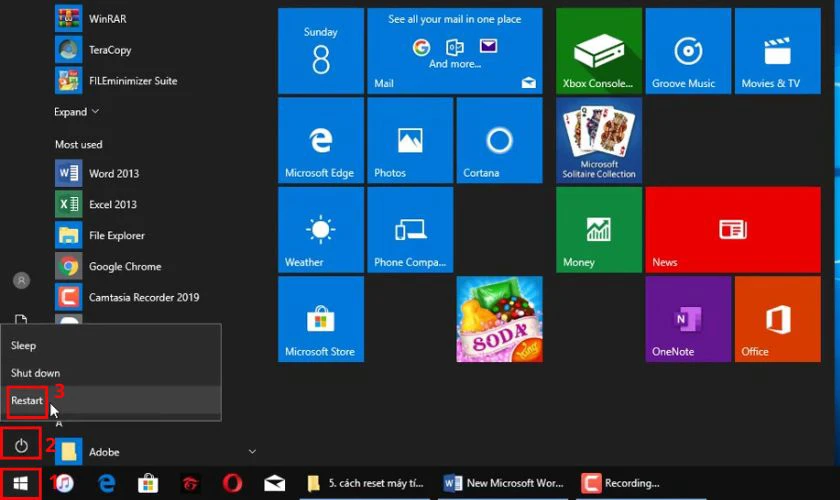
Bước 2: Sau đó máy sẽ hiện ra giao diện Choose an option. Bạn hãy nhấn chọn vào Troubleshoot.
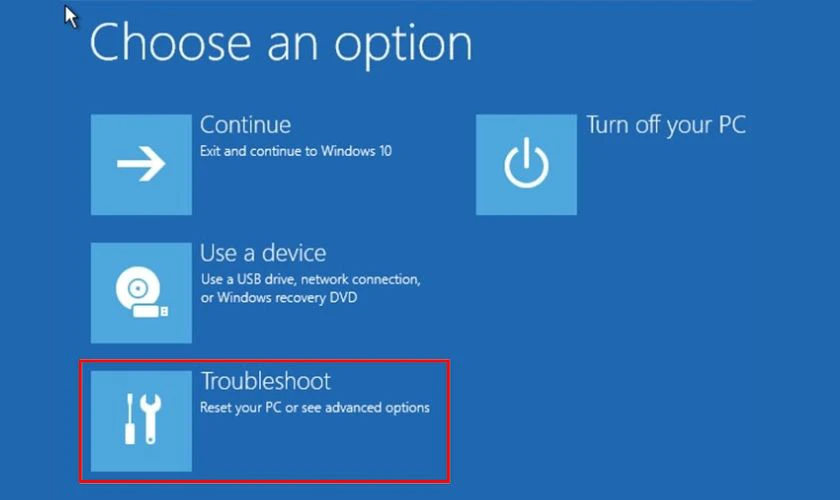
Bước 3: Lúc này máy sẽ chuyển sang giao diện Advanced Options. Bạn nhấn vào Automatic Repair. Đây là chức năng giúp tự động tìm và khắc phục lỗi laptop bị treo ở màn hình chờ.
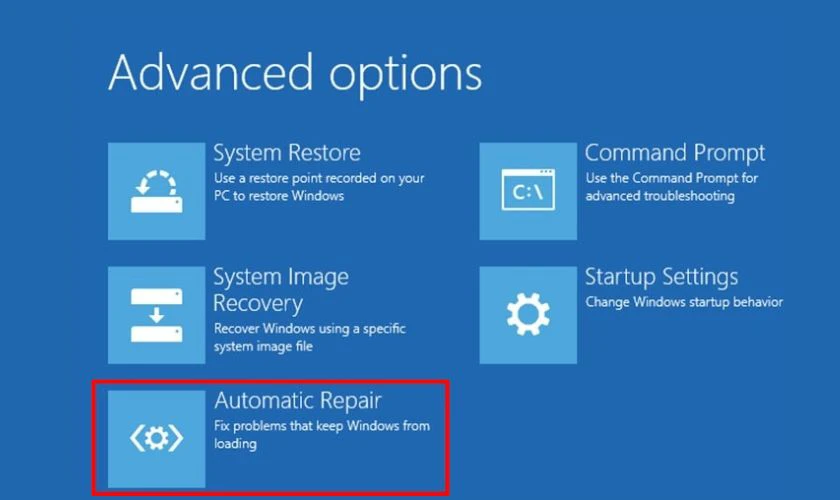
Lưu ý: Tính năng Automatic Repair sẽ cố gắng tự động sửa lỗi. Tuy nhiên kết quả còn phụ thuộc vào nguyên nhân gây ra sự cố. Trong trường hợp nghiêm trọng hơn, bạn có thể cần đến các biện pháp khắc phục khác.
Truy cập chế độ Safe Mode
Chế độ Safe Mode là một công cụ hữu ích để khắc phục nhiều lỗi trên Windows. Đặc biệt là khi máy tính bị treo ở màn hình Starting Windows. Dưới đây là hướng dẫn chi tiết cách truy cập và sử dụng chế độ này:
Bước 1: Bạn chọn vào biểu tượng Windows rồi chọn vào nút Power. Sau đó bạn nhấn phím Shift rồi chọn vào Restart.
Bước 2: Tiếp đến bạn chọn Troubleshoot trong giao diện Choose an option.
Bước 3: Tại giao diện Advanced Options bạn chọn vào Startup Settings.
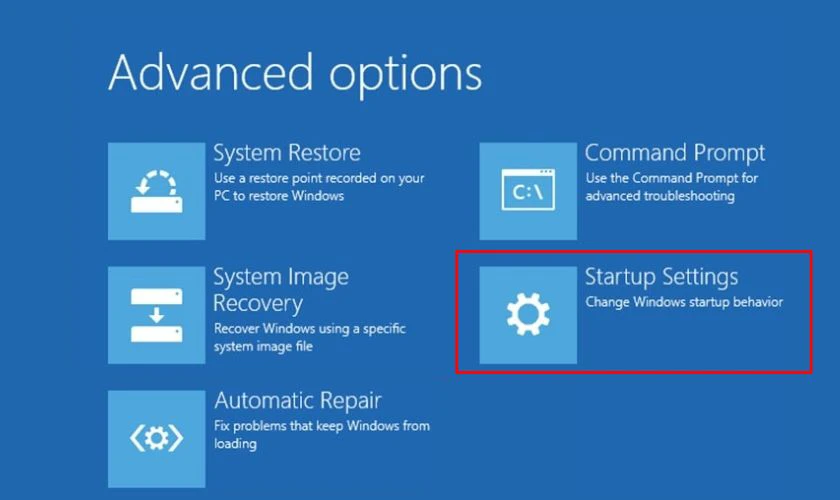
Bước 4: Sau đó bạn chọn vào Enable Safe Mode.
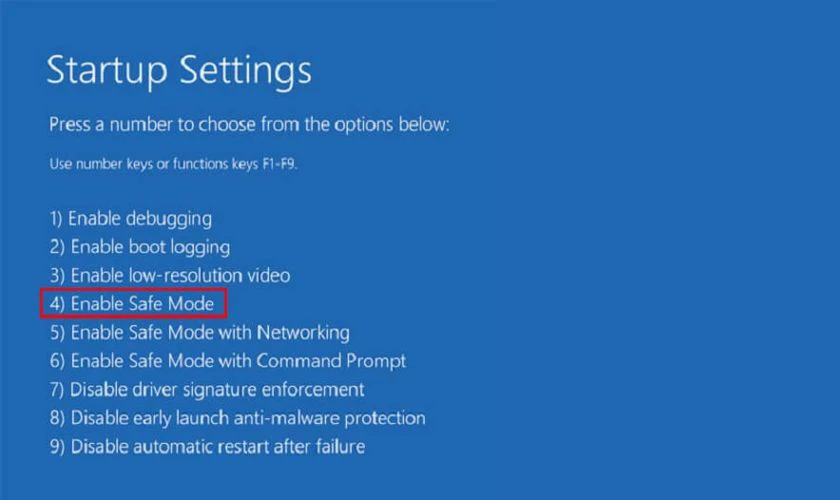
Bước 5: Bấm tổ hợp phím Windows + R để mở hộp thoại Run. Bạn nhập services.msc vào hộp thoại sau đó nhấn OK.
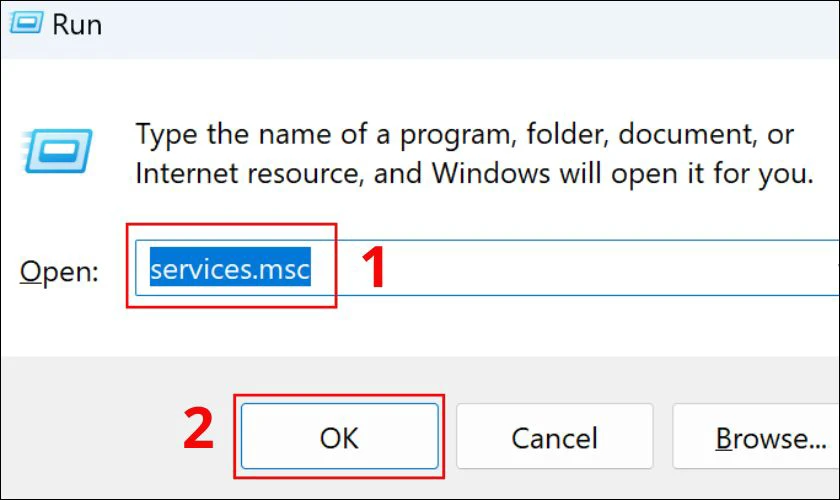
Bước 6: Bạn tìm và nhấn chuột phải vào Credential Manager rồi chọn Properties.
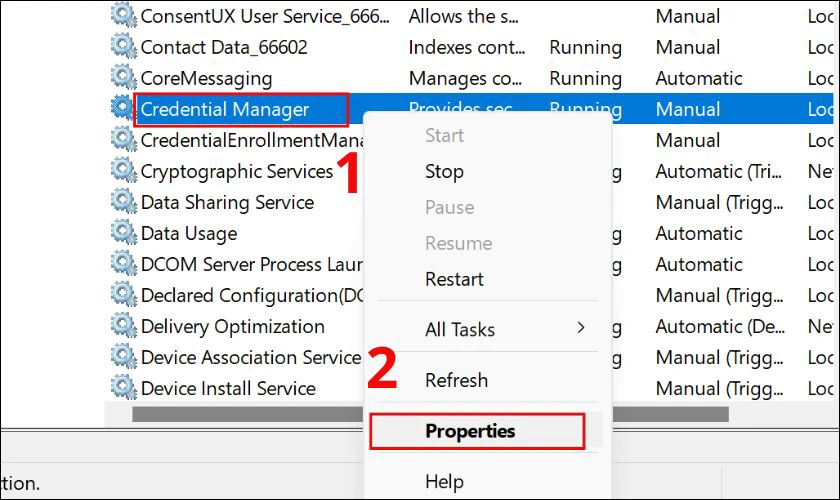
Bước 7: Ở mục Startup type, bạn hãy chọn Disabled. Sau đó bấm OK rồi chọn Apple để lưu thay đổi.
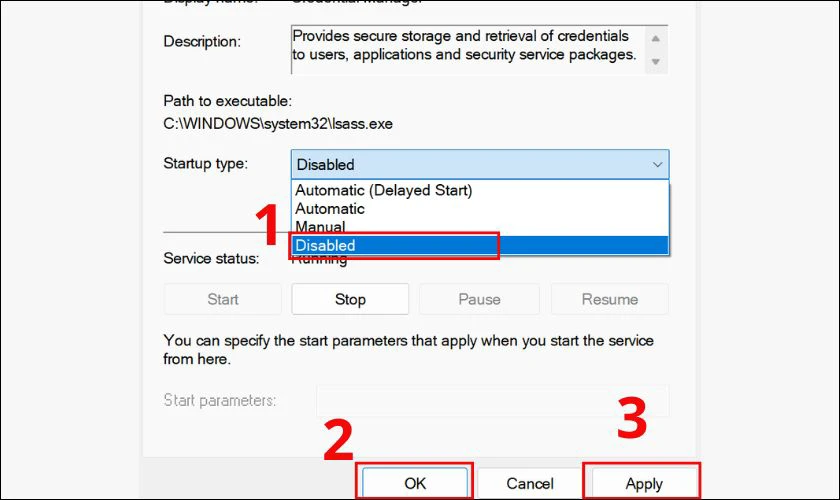
Như vậy với 7 bước trên bạn đã sử dụng được chế độ Safe Mode trên laptop Windows 10. Bạn hãy thử khởi động lại laptop xem lỗi treo màn hình đã được khắc phục chưa nhé.
Vô hiệu hóa Fast Startup
Fast Startup là tính năng giúp rút ngắn thời gian bật máy. Tuy nhiên Fast Startup lại tiềm ẩn nguy cơ khiến máy tính bị treo logo Windows. Để giải quyết vấn đề này, bạn hãy vô hiệu hóa tính năng này đi. Các bước thực hiện rất dễ dàng, bạn có thể tham khảo ngay dưới đây:
Bước 1: Chọn vào biểu tượng tìm kiếm sau đó nhập Power & sleep settings. Kế tiếp bạn nhấn vào Open.
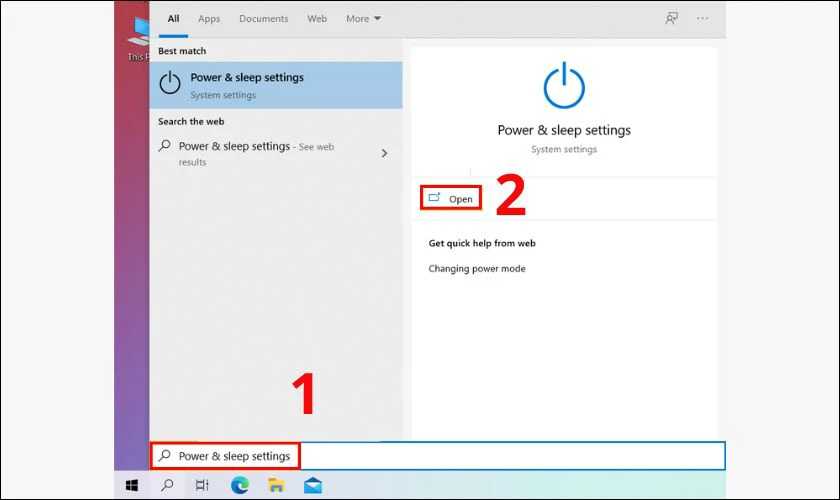
Bước 2: Bạn chọn tiếp vào Additional power settings.
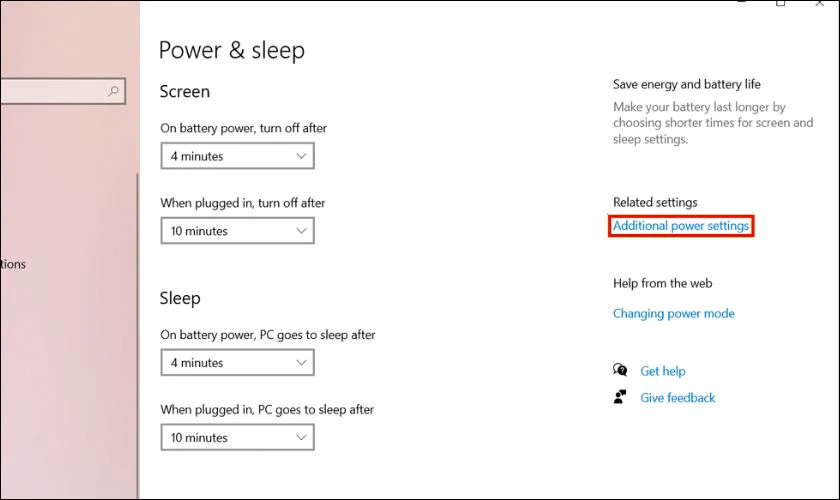
Bước 3: Sau đó bạn chọn vào Choose what the power button does.
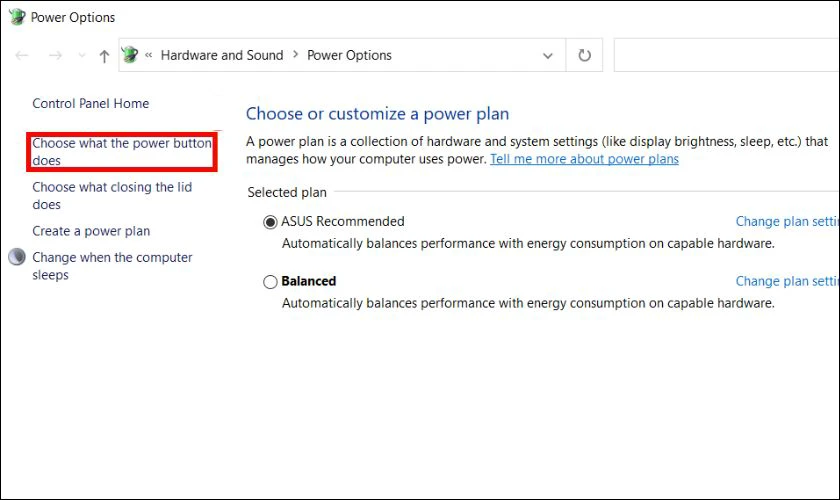
Bước 4: Kế tiếp bạn hãy chọn Change settings that are currently unavailable.
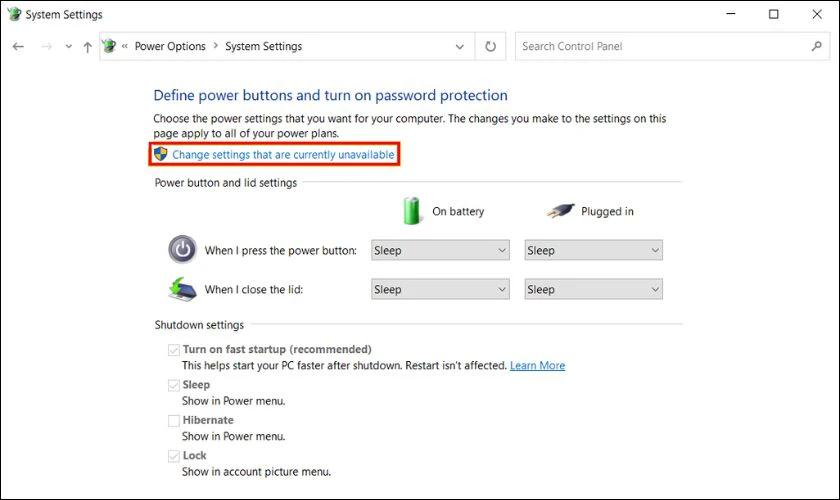
Bước 5: Cuối cùng bạn bỏ chọn mục Turn on fast startup và chọn Save changes.
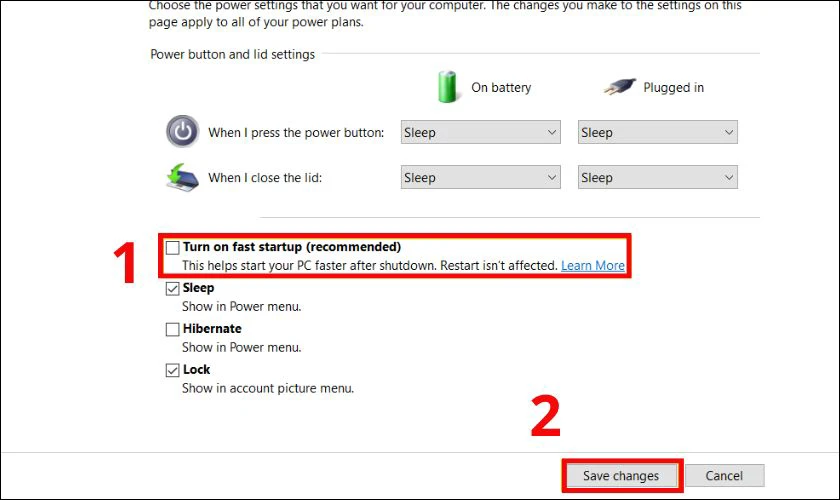
Như vậy với 5 bước bạn đã có thể vô hiệu hóa Fast Startup. Nếu bạn đã thực hiện cách này mà vẫn không sửa được lỗi treo màn hình Starting Windows 7, 10. Vậy thì bạn chỉ còn cách mang máy đến trung tâm uy tín để được kiểm tra và sửa chữa.
Sửa lỗi máy tính bị treo ở màn hình Starting Windows 7, 10 uy tín tại Điện Thoại Vui
Máy tính của bạn đang gặp phải tình trạng treo màn hình tại logo Starting Windows 7 hoặc 10, 11? Đừng quá lo lắng, Điện Thoại Vui sẽ giúp bạn khắc phục sự cố này một cách nhanh chóng. Dưới đây là lý do vì sao bạn nên chọn Điện Thoại Vui để sửa lỗi cho laptop:
- Quy trình sửa chữa chuyên nghiệp: Điện Thoại Vui tuân thủ quy trình sửa chữa nghiêm ngặt. Quy trình sửa chữa đảm bảo cẩn thận, không làm ảnh hưởng đến linh kiện khác của máy.
- Kỹ thuật viên tay nghề cao: Đội ngũ kỹ thuật viên của Điện Thoại Vui được đào tạo bài bản. Họ có nhiều năm kinh nghiệm trong việc sửa chữa các loại máy tính.
- Giá cả phải chăng: Điện Thoại Vui cam kết cung cấp dịch vụ sửa chữa với mức giá cạnh tranh nhất trên thị trường.
- Xuất hóa đơn VAT: Tất cả các dịch vụ sửa chữa tại Điện Thoại Vui đều được xuất hóa đơn VAT. Vì vậy đảm bảo tính minh bạch và rõ ràng cho khách hàng.
- Thuận tiện: Điện Thoại Vui có hơn 25 cửa hàng ở các thành phố lớn. Do đó khách hàng có thể dễ dàng tìm đến cửa hàng gần nhất để sửa chữa.

Với những ưu điểm trên, Điện Thoại Vui là địa chỉ tin cậy để bạn gửi gắm laptop của mình. Hãy liên hệ ngay với cửa hàng để được nhận tư vấn và hỗ trợ tốt nhất nhé.
Một số câu hỏi liên quan đến lỗi máy tính bị treo ở màn hình Starting Windows 7
Dưới đây là phần giải đáp liên quan đến lỗi máy tính bị treo ở màn hình Starting Windows 7. Hãy cùng tham khảo để biết thêm thông tin và biện pháp phòng ngừa lỗi này nhé.
Laptop bị treo màn hình chờ Starting thì có ảnh hưởng đến dữ liệu không?
Thông thường, việc laptop bị treo ở màn hình Starting sẽ không gây ảnh hưởng đến dữ liệu trên máy. Tuy nhiên, nếu nguyên nhân gây treo là do lỗi phần cứng hoặc hệ điều hành nghiêm trọng. Vậy thì trong quá trình khắc phục, dữ liệu của bạn có thể bị mất nếu không được sao lưu.
Làm cách nào để sao lưu dữ liệu trên laptop?
Việc sao lưu dữ liệu trên laptop thường xuyên sẽ giúp bạn tránh tình trạng bị mất dữ liệu. Có nhiều cách để sao lưu dữ liệu trên laptop mà bạn có thể áp dụng là:
- Sao chép vào ổ cứng di động: Bạn chỉ cần kết nối ổ cứng di động với laptop và sao chép các file cần thiết.
- Sao chép lên thẻ nhớ: Tương tự như ổ cứng di động, thẻ nhớ cũng là một lựa chọn tốt để lưu trữ dữ liệu.
- Sử dụng phần mềm sao lưu: Có rất nhiều phần mềm sao lưu miễn phí và trả phí để sao lưu dữ liệu. Ví dụ như Windows Backup, Acronis True Image, EaseUS Todo Backup,... Các phần mềm này cho phép bạn lên lịch sao lưu tự động mà không cần thực hiện thủ công.
- Sử dụng dịch vụ lưu trữ đám mây: Các dịch vụ như Google Drive, Dropbox, OneDrive,... cung cấp dung lượng lưu trữ trực tuyến. Bạn có thể đồng bộ hóa dữ liệu giữa laptop và đám mây để luôn có bản sao dự phòng.
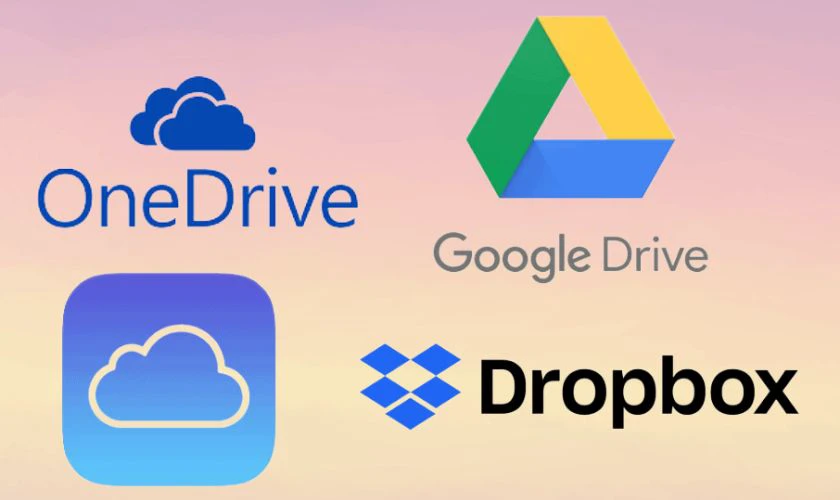
Việc lựa chọn hình thức sao lưu phù hợp phụ thuộc vào nhu cầu và điều kiện của mỗi người. Tuy nhiên, bất kể bạn chọn cách nào, hãy đảm bảo thực hiện sao lưu thường xuyên. Điều này sẽ đảm bảo dữ liệu của bạn luôn được bảo vệ an toàn.
Kết luận
Tình trạng máy tính bị treo ở màn hình starting Windows 7 sẽ gây nhiều phiền toái cho người dùng. Tuy nhiên, với những cách sửa lỗi được hướng dẫn chi tiết trong bài. Bạn hoàn toàn có thể tự mình khắc phục lỗi này tại nhà. Hãy thường xuyên truy cập Điện Thoại Vui để cập nhật nhiều cachs sửa lỗi cho laptop nhé.
Bạn đang đọc bài viết Do đâu máy tính bị treo ở màn hình starting Windows 7? tại chuyên mục Lỗi thường gặp trên website Điện Thoại Vui.

Mình là Thảo, Mình có niềm yêu thích đặc biệt với những gì liên quan đến công nghệ. Những thay đổi, xu hướng với về công nghệ luôn là điều làm mình hứng thú, khám phá và muốn cập nhật đến mọi người. Hy vọng rằng với vốn kiến thức trong hơn 4 năm viết về công nghệ, những chia sẻ của mình sẽ hữu ích cho bạn. Trao đổi với mình điều bạn quan tâm ở đây nhé.

